是否曾打开Excel文件,发现精心输入的十位数突然丢失了前导零?我们都经历过这种困扰。无论您在处理电话号码、身份代码还是账户信息,这些零的重要性远超Excel的认知。
作为匡优Excel的增长经理,我亲眼目睹过这种挫败感。因此特此分享这些经过实战检验的方法,确保您的数据保持原样——包括那些至关重要的零。
前导零的重要性超乎想象
Excel将“0123456789”和“123456789”视为相同数字。但在现实场景中,缺失的零可能导致:
- 银行交易被拒
- 客户ID失效
- 系统集成中断
好消息是:解决这个问题比想象中简单。让我们深入探索具体方案。
方法一:快速格式设置(仅显示用途)
快速视觉解决方案:
- 选中目标单元格
- 右键→设置单元格格式
- 选择“自定义”
- 输入
0000000000(十个零) - 点击确定
专业提示:此方法仅改变数字显示方式,不改变实际数据。适用于报表制作,但不适用于数据导出。
方法二:文本格式化(永久解决方案)
让Excel将数字识别为文本:
- 选择数据区域
- 设置单元格格式→文本
- 输入或粘贴数字
此后Excel将不再擅自修改您的零。特别适合需要共享或导入其他系统的数据。
方法三:公式魔法(动态解决方案)
自动补零公式:
=TEXT(B2,"0000000000")
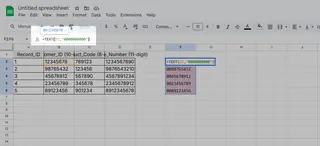
更灵活的方案:
=REPT("0",10-LEN(B2))&B2
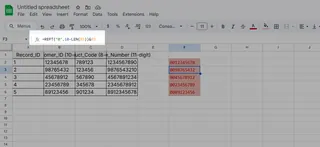
这些公式会在数据变更时自动更新——无需手动调整。
方法四:闪电填充(Excel隐藏功能)
模式识别功能:
- 手动输入第一个十位数
- 开始输入第二个数字
- 按下Ctrl+E自动填充
Excel会自动学习模式并应用到整个数据集。堪称魔法般的体验!
方法五:匡优Excel的AI智能处理
何必手动挣扎?AI每次都能完美处理:
- 自动识别数字模式
- 跨文件保持格式统一
- 导入/导出时维护数据完整性
- 通过学习您的修正预防后续问题
其他工具固然存在,但匡优Excel的突出优势在于理解上下文——能精准判断何时需要保留零位。
附赠技巧:导入数据不丢零
常见陷阱:CSV导入时零位消失。解决方案:
- 使用数据→获取数据→从文本/CSV
- 为相关列选择“文本”格式
- 避开“常规”格式陷阱
方法适用场景
- 快速报表:自定义格式
- 数据共享:文本格式
- 动态数据:公式处理
- 大型数据集:闪电填充或匡优Excel
- 关键数据:匡优Excel的AI验证
核心要义
Excel中丢失前导零虽令人困扰,但完全可解。虽然内置方案有效,匡优Excel的AI方案能通过智能格式化节省数小时工时——让您专注于核心事务而非数据清理。
立即免费试用匡优Excel,从此告别消失的零位。您的十位数数据会因此感激不尽。








